Riporta il Visualizzatore foto di Windows in Windows 10
Windows 10 viene fornito con una nuova app Foto che può riprodurre presentazioni, visualizzare foto da OneDrive e aiutarti a gestire album, ecc. Detto questo, non funziona esattamente senza problemi e ad alcuni di noi manca il visualizzatore di foto di Windows a cui ci eravamo abituati così tanto nelle versioni precedenti di Windows. Forse ti starai chiedendo perché Microsoft l'abbia rifiutato, ma la buona notizia è che non è stato rimosso. Si nasconde così bene che potresti non trovarlo mai. Ecco come ripristinarlo.
Farai una piccola modifica nel registro. Copia quanto segue in un file di blocco note e salvalo con l'estensione "reg".
Editor del Registro di sistema di Windows Versione 5.00 [HKEY_CLASSES_ROOT \ Applications \ photoviewer.dll] [HKEY_CLASSES_ROOT \ Applications \ photoviewer.dll \ shell] [HKEY_CLASSES_ROOT \ Applications \ photoviewer.dll \ shell \ open] "MuiVerb" = "@ photoviewer.dll, -3043" [HKEY_CLASSES_ROOT \ Applications \ photoviewer.dll \ shell \ open \ command] @ = hex (2): 25,00,53,00,79,00,73,00,74,00,65,00,6d, 00,52,00,6f, 00,6f, 00,74,00, 25, \ 00,5c, 00,53,00,79,00,73,00,74,00,65,00,6d, 00,33,00,32,00,5c, 00,72,00,75,00, \ 6e, 00,64,00,6c, 00,6c, 00,33,00,32,00,2e, 00,65,00,78,00,65,00,20,00,22,00,25, \ 00,50,00,72,00,6f, 00,67,00,72,00,61,00,6d, 00,46,00,69,00,6c, 00,65,00,73,00, \ 25,00,5c, 00,57,00,69,00,6e, 00,64,00,6f, 00,77,00,73,00,20,00,50,00,68,00,6f, \ 00,74,00,6f, 00,20,00,56,00,69,00,65,00,77,00,65,00,72,00,5c, 00,50,00,68,00, \ 6f, 00,74,00,6f, 00,56,00,69,00,65,00,77,00,65,00,72,00,2e, 00,64,00,6c, 00,6c, \ 00,22,00,2c, 00,20,00,49,00,6d, 00,61,00,67,00,65,00,56,00,69,00,65,00,77,00, \ 5f, 00,46,00,75,00,6c, 00,6c, 00,73,00,63,00,72,00,65,00,65,00,6e, 00,20,00,25, \ 00,31,00,00,00 [HKEY_CLASSES_ROOT \ Applications \ photoviewer.dll \ shell \ open \ DropTarget] "Clsid" = "{FFE2A43C-56B9-4bf5-9A79-CC6D4285608A}" [HKEY_CLASSES_ROOT \ Applications \ photoviewer.dll \ shell \ print] [HKEY_CLASSES_ROOT \ Applicazioni \ photoviewer.dll \ shell \ print \ command] @ = hex (2): 25,00,53,00,79,00,73,00,74,00,65,00,6d, 00,52,00,6f, 00,6f, 00,74,00, 25, \ 00,5c, 00,53,00,79,00,73,00,74,00,65,00,6d, 00,33,00,32,00,5c, 00,72,00,75,00, \ 6e, 00,64,00,6c, 00,6c, 00,33,00,32,00,2e, 00,65,00,78,00,65,00,20,00,22,00,25, \ 00,50,00,72,00,6f, 00,67,00,72,00,61,00,6d, 00,46,00,69,00,6c, 00,65,00,73,00, \ 25,00,5c, 00,57,00,69,00,6e, 00,64,00,6f, 00,77,00,73,00,20,00,50,00,68,00,6f, \ 00,74,00,6f, 00,20,00,56,00,69,00,65,00,77,00,65,00,72,00,5c, 00,50,00,68,00, \ 6f, 00,74,00,6f, 00,56,00,69,00,65,00,77,00,65,00,72,00,2e, 00,64,00,6c, 00,6c, \ 00,22,00,2c, 00,20,00,49,00,6d, 00,61,00,67,00,65,00,56,00,69,00,65,00,77,00, \ 5f, 00,46,00,75,00,6c, 00,6c, 00,73,00,63,00,72,00,65,00,65,00,6e, 00,20,00,25, \ 00,31,00,00,00 [HKEY_CLASSES_ROOT \ Applications \ photoviewer.dll \ shell \ print \ DropTarget] "Clsid" = "{60fd46de-f830-4894-a628-6fa81bc0190d}"
Quindi, fai clic con il pulsante destro del mouse su questo file e seleziona Unisci.

Ora, fai clic con il pulsante destro del mouse su un'immagine e seleziona l'opzione Apri con per cercare un'app per aprire l'immagine. Ora vedrai Windows Photo Viewer elencato come opzione. Selezionalo e divertiti!

Ecco come appare in Windows 10;
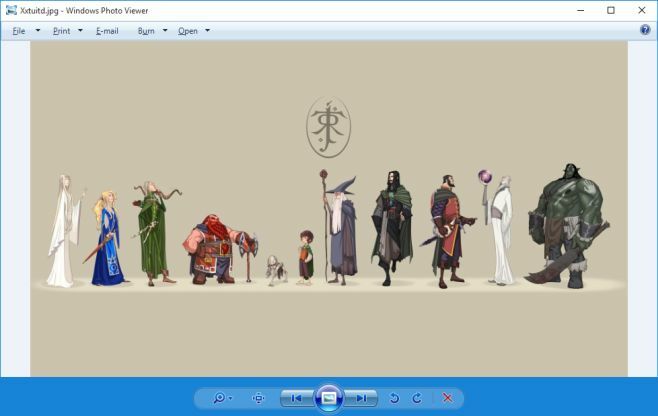
Ricerca
Messaggi Recenti
Anteprima dei PDF in Esplora risorse senza modificare il Visualizzatore PDF predefinito
Uno dei formati di documento più utilizzati è probabilmente il PDF....
TheRenamer: rinomina correttamente i programmi TV e i film tramite Drag & Drop
Serie TV come Game of Thrones e Modern Family, sono oggi molto segu...
FireAlpaca: potente editor di immagini Eye-Candy con supporto livelli
Quando si tratta di fotoritocco, Adobe Photoshop può fare clic sull...



